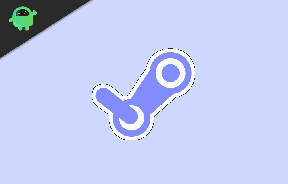Pataisymas: „Demon's Souls“ atsilieka PS5
įvairenybės / / January 15, 2022
„Sony Interactive Entertainment“ paskelbė Demonų sielos 2020 m. lapkritį tai išskirtinis veiksmo vaidmenų vaizdo žaidimas, skirtas PlayStation 5 konsolei. Jį sukūrė „Bluepoint Games“ kartu su Japan Studio, kuris nuo pat pristatymo sulaukė teigiamų atsiliepimų. Tačiau pasirodo keli pranešimai, kad Demon’s Souls žaidimas yra Atsilikimas PS5 konsolėje tarp kai kurių nelaimingų žaidėjų, kuriuos reikia visiškai pataisyti.
Tačiau atrodo, kad žaidimo atsilikimo ar mikčiojimo problema iškyla PS5 konsolę nuo pat pradžių, o žaidimų kūrėjai tiesiogine prasme negali pateikti nuolatinio tokios problemos pataisymo. Na, verta paminėti, kad PS5 žaidimo atsilikimo problema yra gana dažna dėl kelių galimų priežasčių. Nors PlayStation 5 konsolė yra pakankamai galinga, kad galėtų valdyti visus senesnės kartos ir PS5 žaidimus, mažesnis kadrų dažnis yra netvarka.

Puslapio turinys
-
Pataisymas: „Demon’s Souls“ atsilieka PS5
- 1. Naudokite kitą grafikos režimą
- 2. Iš naujo paleiskite PS5 konsolę
- 3. Atnaujinkite PS5 programinę-aparatinę įrangą
- 4. Atnaujinkite Demon’s Souls
- 5. Įjunkite PS5 maitinimo ciklą
- 6. Laikykite PS5 gerai vėdinamoje vietoje
- 7. Patikrinkite savo televizorių arba monitorių
- 8. Pabandykite žaisti kitą žaidimą PS5
- 9. Išvalykite Demon’s Souls žaidimo duomenis
- 10. Atkurti duomenų bazę
- 11. Iš naujo nustatykite konsolę
- 12. Nejunkite į poilsio režimą
Pataisymas: „Demon’s Souls“ atsilieka PS5
Be gedimų ar grafinių problemų, daugeliui PS5 vartotojų gali būti sunku paleisti ir žaisti žaidimą dėl interneto problemų, lėto atsisiuntimo, problemų su programomis ir kt. Laimei, čia mes pasidalinome keliais galimais būdais, kaip išspręsti žaidimo vėlavimo problemą „PlayStation 5“ konsolėje, kurią galite atlikti. Dabar, negaišdami daugiau laiko, pereikime prie to.
1. Naudokite kitą grafikos režimą
Tikimasi, kad kai kuriuose žaidimuose retkarčiais gali nukristi kadrai, net jei naudojate naujos kartos PS5 konsolę. Būtinai pabandykite naudoti kitą grafikos režimą žaidimo nustatymų meniu, kad patikrintumėte, ar aukštesni grafikos nustatymai prieštarauja sistemos veikimui, ar ne. Kartais tokią problemą gali išspręsti pakeitus grafikos režimą arba iki tam tikro lygio sumažinus grafikos kokybę (atsižvelgiant į jūsų poreikį).
2. Iš naujo paleiskite PS5 konsolę
Jei esate vienas iš PlayStation 5 konsolės vartotojų ir turite problemų dėl sistemos veikimo ar net žaidimo veikimo, būtinai iš naujo paleiskite PS5 konsolę, kad atnaujintumėte sistemą. Kartais paprastas konsolės paleidimas iš naujo gali išspręsti žaidimo strigčių, vėlavimų, mikčiojimo ir pan. problemą.
3. Atnaujinkite PS5 programinę-aparatinę įrangą
Norint išvengti grafinių trikdžių ar vėlavimų, rekomenduojama atnaujinti PS5 sistemos programinę įrangą. Norėdami įdiegti naujinimą, galite atlikti toliau nurodytus veiksmus.
- Eikite į Nustatymai > Pataikykite Sistema.
- Pasirinkite Sistemos programinė įranga > Pataikykite Sistemos programinės įrangos naujinimas ir nustatymai.
- Pasirinkite Atnaujinkite sistemos programinę įrangą > Pasirinkite Atnaujinkite naudodami internetą.
4. Atnaujinkite Demon’s Souls
Jei kurį laiką neatnaujinote vaizdo žaidimo „Demon's Souls“ savo PlayStation 5 konsolėje, būtinai atnaujinkite jį atlikdami toliau nurodytus veiksmus.
- Įjunkite PS4 / PS5 konsolę > Eikite į Pradinis ekranas.
- Dabar eikite į pagrindinį meniu viršuje.
- Eikite į Žaidimai skirtukas.
- Slinkite žemyn iki Demonų sielos ir paryškinkite jį.
- Paspauskite Galimybės valdiklio mygtuką.
- Galiausiai pasirinkite Patikrinkite, ar nėra atnaujinimo iš išskleidžiamojo meniu.
5. Įjunkite PS5 maitinimo ciklą
Atrodo, kad kartais bet koks sistemos triktis ar talpyklos problema gali sukelti klaidų, strigčių, vėlavimų. Įjungdami konsolės maitinimą, galite tiesiog išvalyti laikinąją talpyklą arba triktį, kad pagerintumėte našumą.
- Pirmiausia visiškai išjunkite konsolę.
- Tada atjunkite maitinimo laidą nuo konsolės.
- Palaukite maždaug 30 sekundžių ir vėl prijunkite laidą.
- Galiausiai įjunkite PS5 konsolę ir dar kartą patikrinkite, ar nėra problemos.
6. Laikykite PS5 gerai vėdinamoje vietoje
Kai kuriais atvejais jūsų PS5 konsolė gali sukelti keletą problemų dėl sistemos veikimo arba žaidimo vėlavimo dėl perkaitimo. Kartais tinkamo oro vėdinimo nebuvimas patalpoje gali sukelti aparatūros stresą, kuris tiesiogiai veikia žaidimo ar žaidimų našumą. Taigi, turėtumėte laikyti savo PS5 konsolę gerai vėdinamoje vietoje, kad patikrintumėte, ar yra perkaitimo problema, ar ne.
Skelbimai
Tinkamas oro srautas ir vėsesnė vieta arba temperatūra patalpoje gali padėti PS5 konsolei veikti geriau. Laikydami konsolę perpildytoje vietoje arba tiesiai po saulės spinduliais, gali kilti problemų.
7. Patikrinkite savo televizorių arba monitorių
Kita galima priežastis, kodėl žaidimas „Demon’s Souls“ atsilieka PS5 konsolėje, yra ta, kad jūsų televizoriuje ar monitoriuje gali kilti problemų dėl ekrano atnaujinimo dažnio. Galbūt PS5 konsolėje yra laikinas triktis arba atnaujinimo dažnio problema, dėl kurios gali kilti tam tikrų problemų.
8. Pabandykite žaisti kitą žaidimą PS5
Kartais PS5 žaidimai gali veikti netinkamai, o tai šiek tiek nuvilia. Kad patikrintumėte problemą, būtinai pažaiskite kitą žaidimą PS5 konsolėje.
Skelbimai
9. Išvalykite Demon’s Souls žaidimo duomenis
Atrodo, kad išvalius žaidimo išsaugotus duomenis konsolėje taip pat gali būti išspręstos kelios žaidimo paleidimo ar žaidimo problemos. Galite tai išbandyti:
- Eiti į Nustatymai > Pasirinkite Programos išsaugotų duomenų valdymas.
- Pasirinkite bet kurį Sistemos saugykla arba Internetinė saugykla arba USB atmintis > Pasirinkite Ištrinti.
- Pasirinkite Demonų sielos žaidimas > Pažymėkite failus, kuriuos norite ištrinti arba tiesiog Pasirinkti viską.
- Galiausiai pasirinkite Ištrinti > Pasirinkite Gerai užduočiai patvirtinti.
- Baigę iš naujo paleiskite konsolę, kad patikrintumėte, ar PS5 konsolėje nėra „Demon's Souls“ vėlavimo problemos.
10. Atkurti duomenų bazę
Atkūrę duomenų bazę savo PlayStation konsolėje galite greitai išspręsti galimas problemas ar klaidas. Norėdami tai padaryti:
- Visiškai išjunkite konsolę. Atjunkite maitinimo laidą nuo konsolės ir palaukite apie 2–3 minutes.
- Dabar prijunkite maitinimo kabelį ir įjunkite, kad automatiškai išvalytumėte talpyklos duomenis iš sistemos.
Patikrinkite, ar ši problema buvo išspręsta naudojant Vanguard žaidimą, ar ne. Jei ne, atlikite toliau nurodytus veiksmus.
- Dabar paspauskite ir palaikykite maitinimo mygtuką PlayStation konsolėje, kol išgirsite 2 pyptelėjimus. [Antras pyptelėjimas pasigirs po septynių sekundžių]
- Konsolė bus paleista saugiuoju režimu > Prijunkite valdiklį prie USB su konsole ir paspauskite valdiklio PS mygtuką.
- Tada gausite parinktį, pavadintą Atkurti duomenų bazę.
- Pasirinkite Atkurti duomenų bazę ir patvirtinkite užduotį.
- Tai gali užtrukti, priklausomai nuo standžiojo disko duomenų dydžio. Turėkite šiek tiek kantrybės.
- Baigę tiesiog iš naujo paleiskite sistemą įprastu būdu.
11. Iš naujo nustatykite konsolę
Daugeliu atvejų konsolės atkūrimas gali pašalinti sistemos trikdžius arba talpyklos duomenų problemas iš paties žaidimo. Norėdami tai padaryti:
- Pirmiausia išjunkite „PlayStation 4“ arba „PlayStation 5“ konsolę.
- Kai konsolė išjungta, paspauskite ir palaikykite Galia pulto mygtuką, kol per kelias sekundes išgirsite du pyptelėjimus.
- Čia pamatysite dvi atkūrimo parinktis, kurias galite pasirinkti.
- Pasirinkite reikiamą parinktį, kad iš naujo nustatytumėte „PlayStation“ konsolę.
- Palaukite, kol procesas bus baigtas, tada būtinai prisijunkite prie „PlayStation“ paskyros.
- Galiausiai įdiekite žaidimą „Demon’s Souls“ ir pabandykite jį paleisti.
12. Nejunkite į poilsio režimą
Kaip papildomą metodą įsitikinkite, kad neperjunkite konsolės į poilsio režimą, nes tai gali sukelti sistemos trikdžių arba visiškai pereiti į poilsio režimą. Taigi žaidimo seansų metu neįjunkite poilsio režimo. Norėdami tai padaryti:
- Eikite į PS5 Nustatymai meniu > Atidarykite Energijos taupymas skirtukas.
- Pasirinkite Nustatykite laiką, kol PS5 įjungs poilsio režimą.
- Nustatytas į Nejunkite į poilsio režimą > Iš naujo paleiskite konsolę, kad pritaikytumėte pakeitimus.
Tai štai, vaikinai. Tikimės, kad šis vadovas jums buvo naudingas. Jei turite daugiau klausimų, galite komentuoti žemiau.